CAD字体大小调整方法图文教程
时间:2025-06-01 11:06:19
来源:澳思创软站
作者:佚名
AutoCAD作为专业的工程制图软件,在建筑设计和机械制造领域具有广泛应用。掌握文字编辑技巧是软件操作的重要基础,其中字体尺寸调整功能尤为关键。本文将详细解析三种常用文字尺寸修改方式,帮助用户提升制图效率。
AutoCAD文字尺寸调整操作指南
方法一:样式管理器修改1. 启动软件后进入经典工作界面,在顶部工具栏定位文字样式图标(通常显示为"A"字符号)。该功能入口位于属性工具栏右侧,与图层管理工具相邻。
2. 点击图标激活文字样式对话框,在样式列表中选择需要修改的文本类型。在高度输入框输入具体数值时,建议保持锁定比例选项激活状态,可避免标注尺寸与文字比例失调。对话框右侧提供实时预览功能,便于观察修改效果。

方法二:快捷命令操作1. 在命令行窗口输入STYLE指令(支持ST简写形式),该方式适合习惯使用键盘操作的用户。指令执行后会直接调出文字样式管理面板,与图形界面操作具有相同功能。
2. 通过方向键在样式列表间切换时,注意观察状态栏提示信息。修改参数后需依次点击应用和置为当前按钮,才能确保新设置生效。此方法特别适合批量修改多个文字样式的场景。
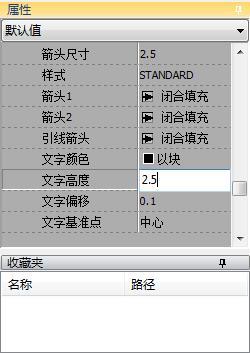
方法三:直接编辑模式1. 双击目标文字对象激活在位编辑器,此时文本外围会出现蓝色边界框。除修改内容外,还可通过顶部格式工具栏调整文字特性。
2. 在特性面板中,文字高度参数支持直接输入或滑块调节。修改完成后按ESC键退出编辑状态,系统会自动保存变更。此方式适用于临时调整个别文字对象,不会影响全局样式设置。
建议操作时注意版本差异,部分旧版软件可能在界面布局上存在细微差别。对于关联尺寸标注的文字,建议通过标注样式管理器进行统一调整,以保持图纸规范性。若遇修改不生效的情况,可检查文字样式是否被锁定或处于外部参照状态。
相关下载
相关文章
更多+-
04/17
-
06/01
-
06/01
-
06/01
-
06/01
手游排行榜
- 最新排行
- 最热排行
- 评分最高

